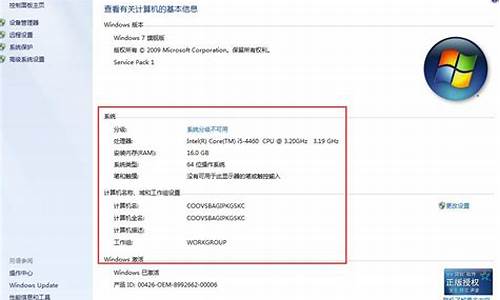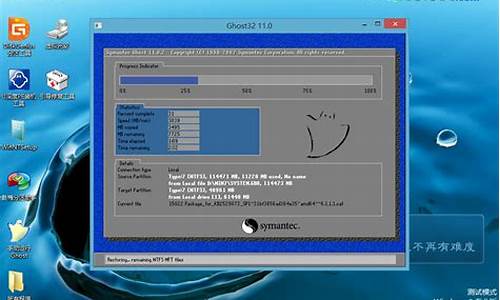华硕电脑系统重电脑系统重装步骤-华硕电脑系统重装难吗
1.华硕笔记本怎么重装系统
2.华硕笔记本U盘重装win10系统从入门到精通(华硕电脑u盘重装系统)
华硕笔记本怎么重装系统

华硕笔记本重装系统的方法是:
1、将U盘制作成启动盘,然后把下载的华硕笔记本系统iso文件直接复制到U盘的GHO目录下;
2、在华硕笔记本电脑上插入U盘,重启后不停按Esc快捷键打开启动菜单,选择U盘项回车,如果是预装win8/win10机型,需要改bios;
3、从U盘启动进入到这个主菜单,按上下方向键选择02回车,启动pe系统;
4、如果要全盘分区,需要备份所有文件,然后在PE桌面中双击打开DG分区工具,右键点击硬盘,选择快速分区;
5、设置分区数目,和分区的大小,主分区35G以上,如果是固态硬盘,勾选“对齐分区”就是4k对齐,点击确定执行硬盘分区过程;
6、分区好之后,打开大白菜一键装机,选择华硕系统iso镜像,此时会提取gho文件,点击下拉框,选择gho文件;
7、然后点击“还原分区”,选择系统安装位置,一般是C盘,或根据“卷标”、磁盘大小选择,点击确定;
8、弹出提示框,勾选“完成后重启”和“引导修复”,点击是开始执行;
9、转到这个界面,执行华硕系统还原到C盘的操作,耐心等待进度条完成;
10、操作完成后,电脑会自动重启,此时拔出U盘,启动进入这个界面,继续进行重做系统和系统配置和激活过程;
11、最后启动进入华硕全新系统桌面,华硕笔记本重做系统步骤结束。
华硕笔记本U盘重装win10系统从入门到精通(华硕电脑u盘重装系统)
如果您喜欢在线重装可在线重装安装失败了怎么办,别怕,今天我们来一起学习下华硕笔记本U盘重装win10系统.有些人可能不知道如何用U盘重装,但是跟小编一起学习华硕笔记本U盘重装win10系统方法后就容易啦.
在这里告诉新手,U盘装系统还是非常简单的。我们首先要做的就是先制作个启动U盘,然后再设置U盘启动进行重装系统即可。以下就是小编教你华硕笔记本U盘重装win10系统方法,请耐心看完哦。
华硕笔记本U盘重装win10系统从入门到精通:
1、首先准备一个8GB以上的空白U盘。百度搜索小白系统官网,然后下载小白一键重装软件,选择系统制作,制作启动U盘。
2、制作完启动盘后,开机按Esc或F2、F12之类的设置U盘启动即可。华硕的一般使用F2或Del或F2。
3、进入U盘PE后选择新机型进入,如果您的机器特别老可以考虑使用旧机型。这里选择Win10进。
4、进入PE系统后,选择制作启动盘时下载的系统进行安装。如果您没有下载系统,可以在PE系统中联网后选择在线下载安装即可。这里我选择下载的Windows10专业版安装。
5、系统一般默认都是安装在C盘,请勿安装到其它盘哦。
6、接下来根据提示耐心等待安装即可。
7、安装时在软件会弹出选择启动菜单中选择C盘进行引导修复。
8、安装完成后根据提示我们选择立即重启。
9、重启电脑之后系统会自动安装,请耐心等候。在重装系统过程中,电脑可能会多次重启,是正常现象。
10、经过一段时间安装,下图就是我们使用U盘重装后的系统哦,是不是非常Nice。
使用U盘重装系统并不难,而且使用U盘重装系统相对来说是比较安全的。它不同于在线重装,在线重装如果重装失败了就直接无法开机了,而使用U盘即使重装失败我们一样可以再继续重装。
声明:本站所有文章资源内容,如无特殊说明或标注,均为采集网络资源。如若本站内容侵犯了原著者的合法权益,可联系本站删除。